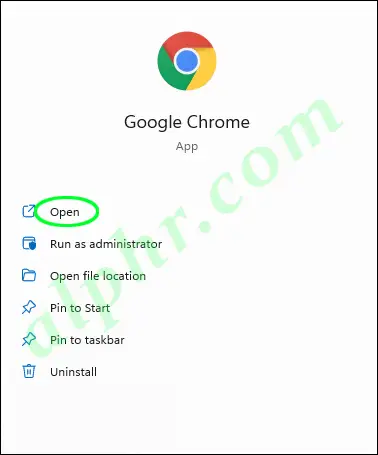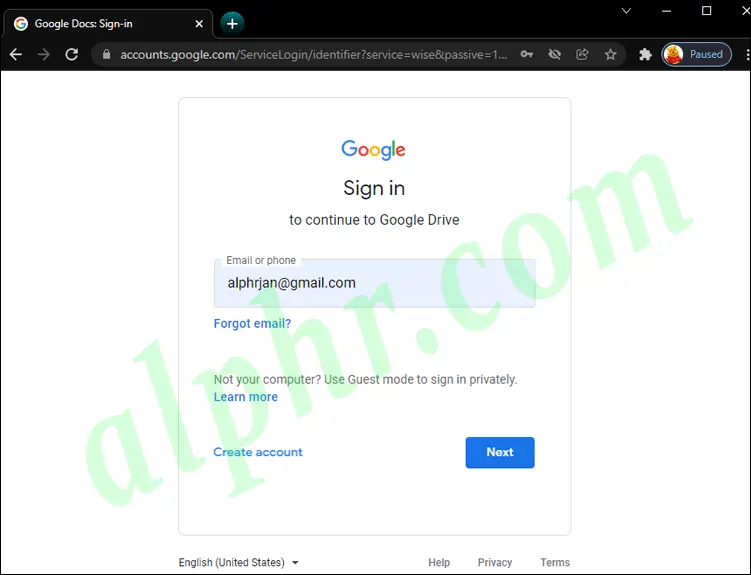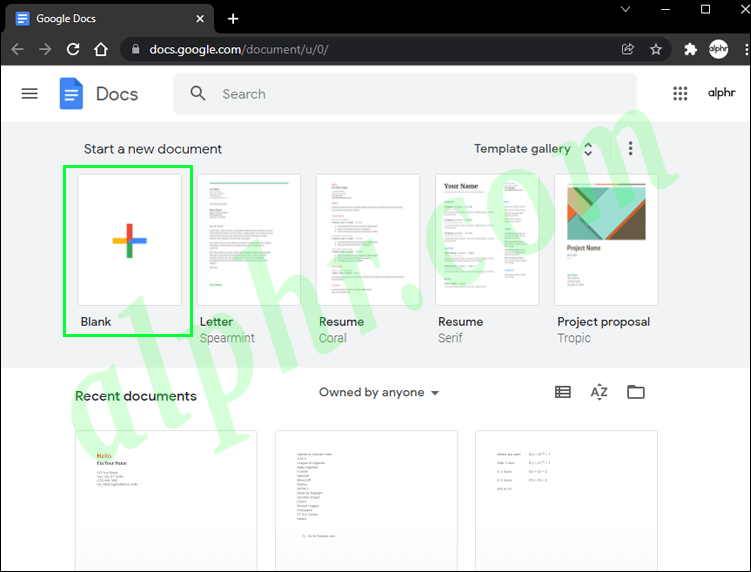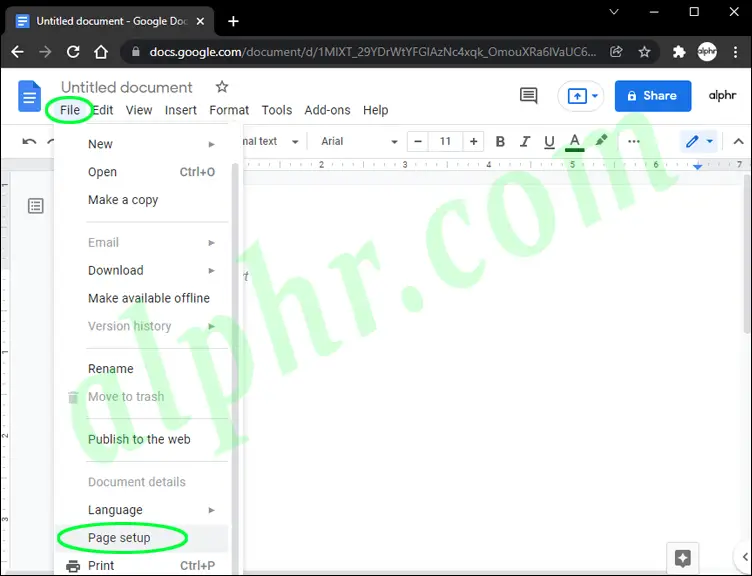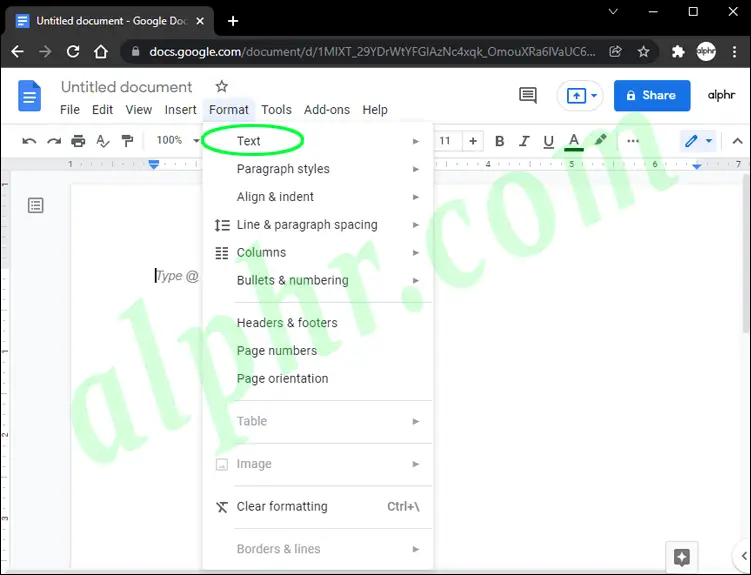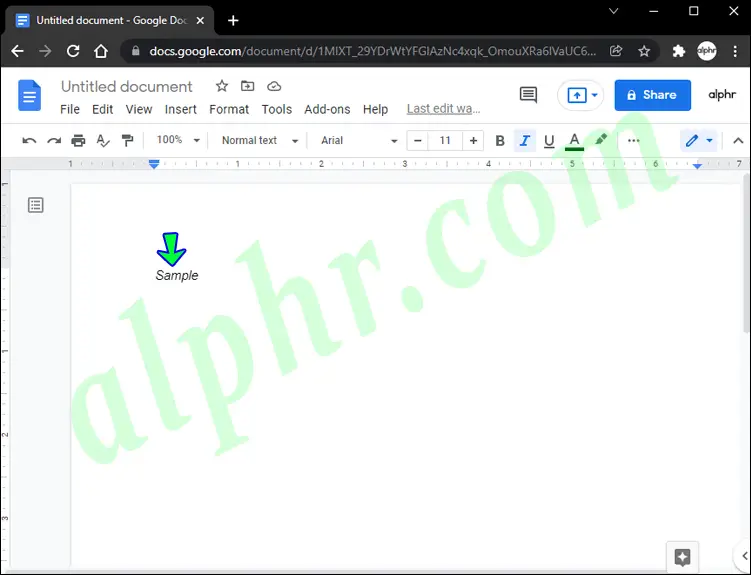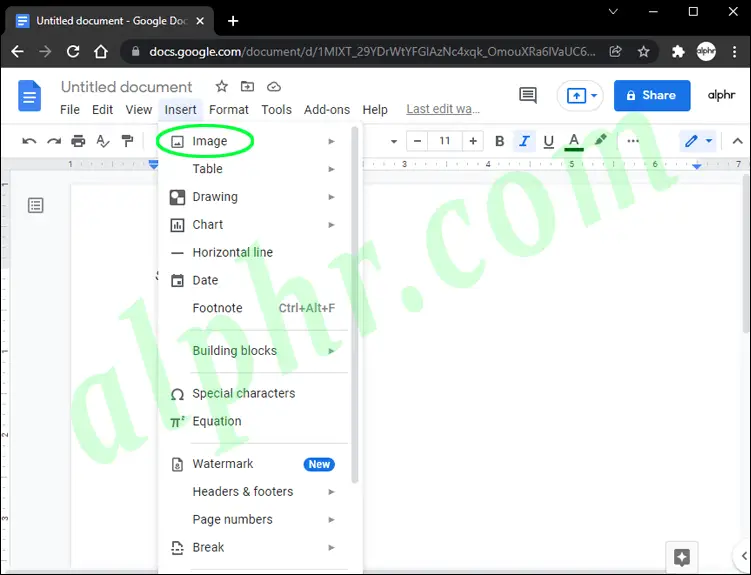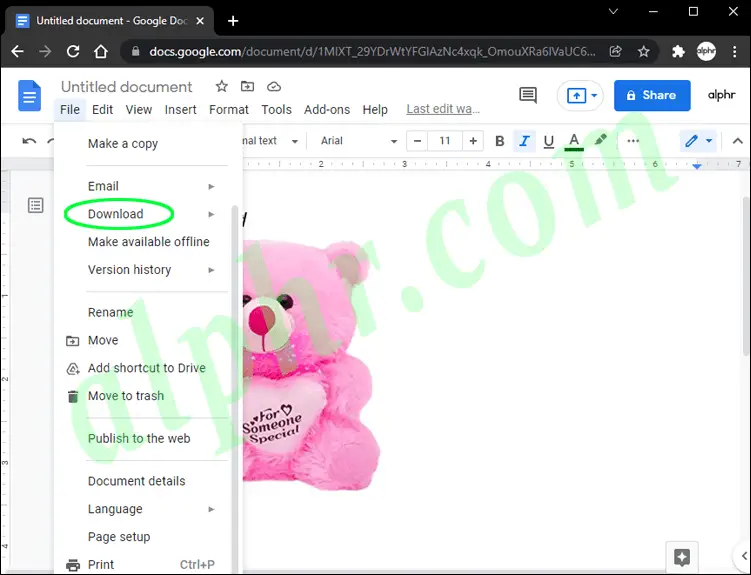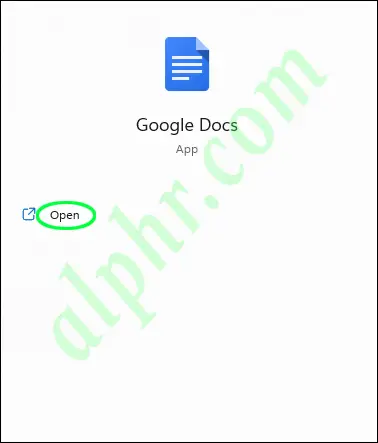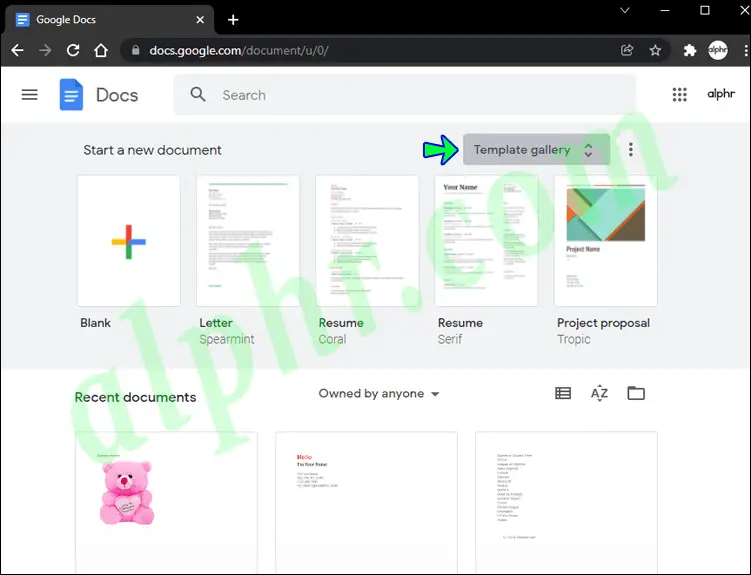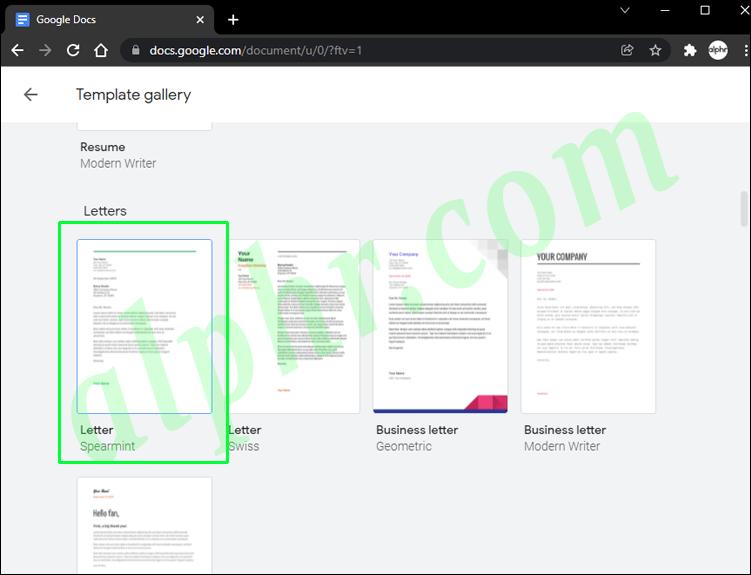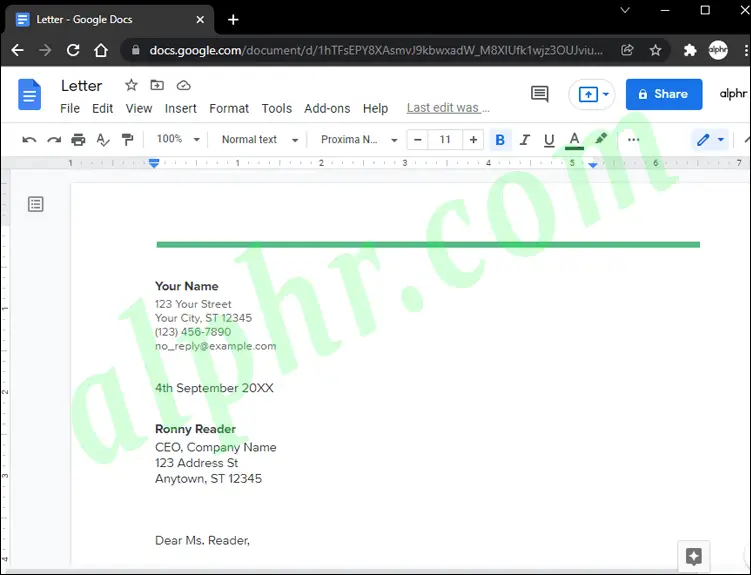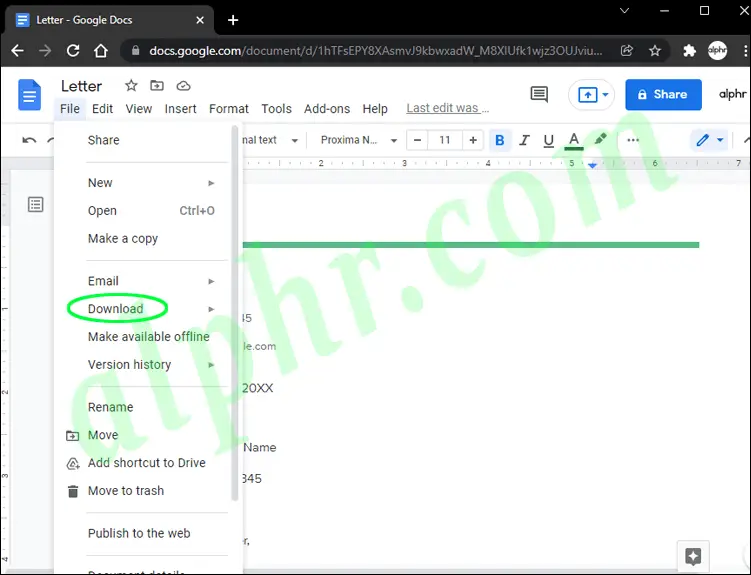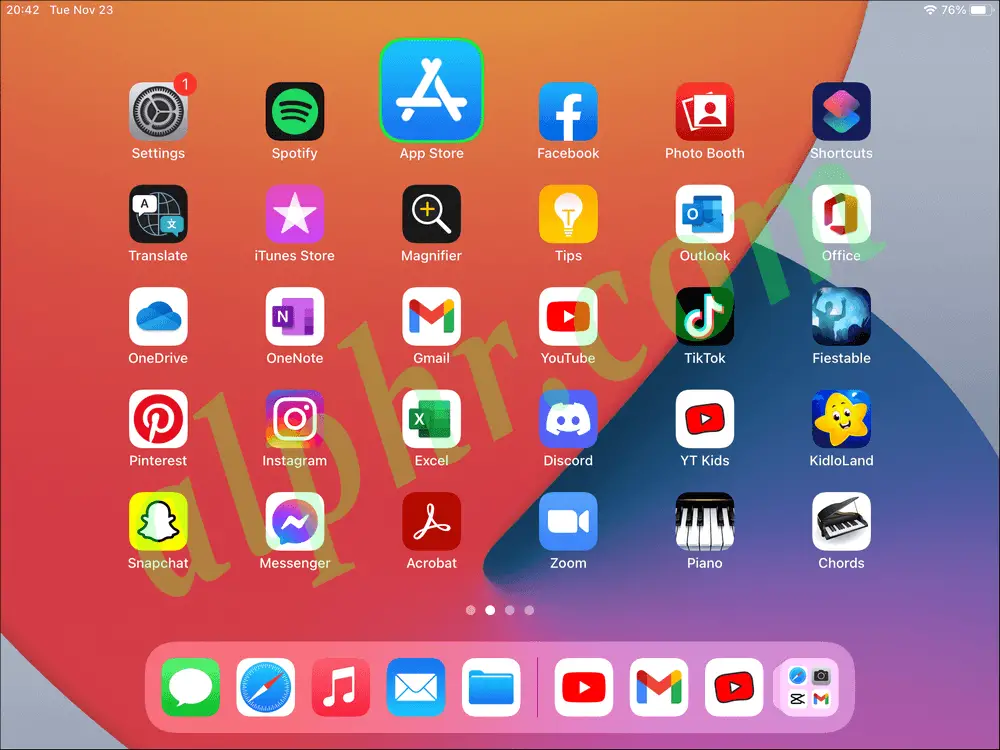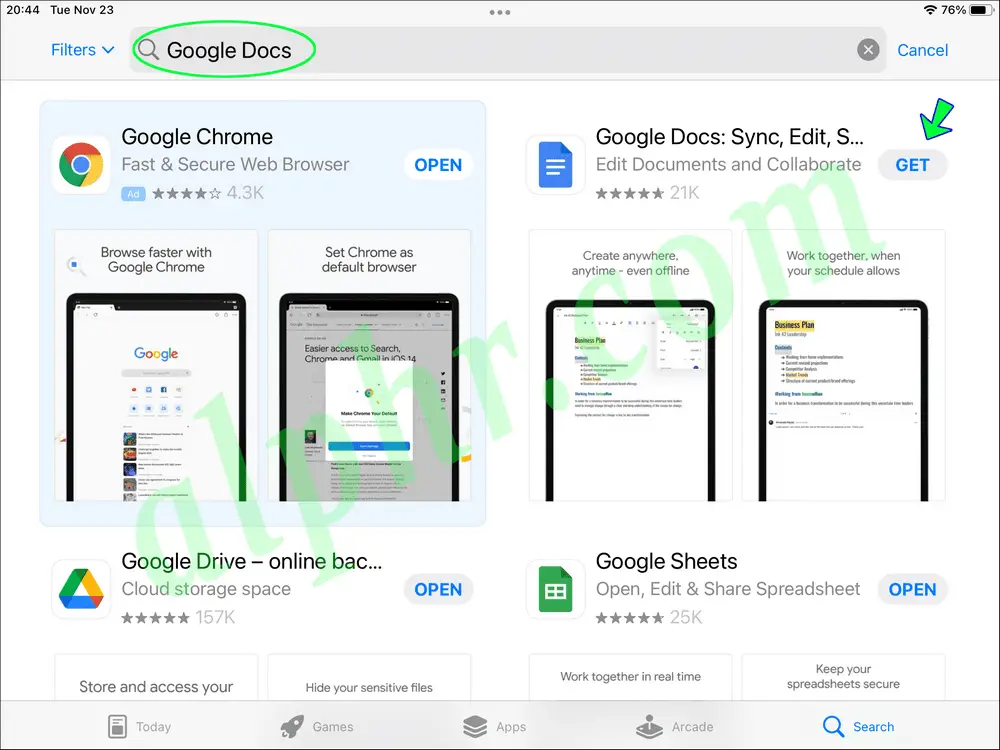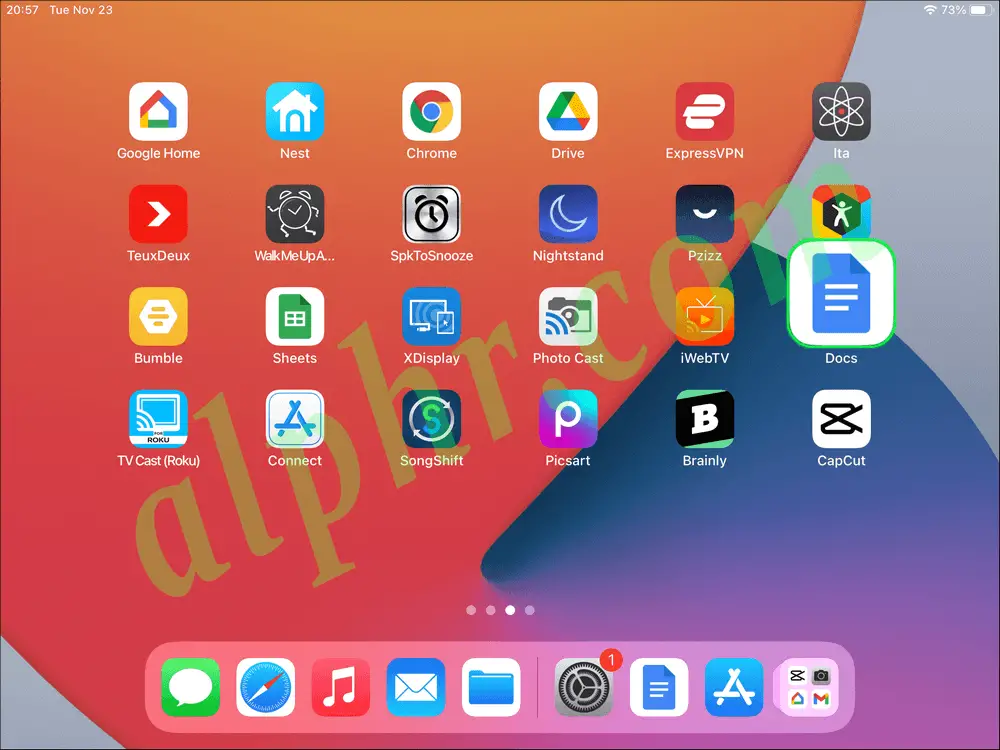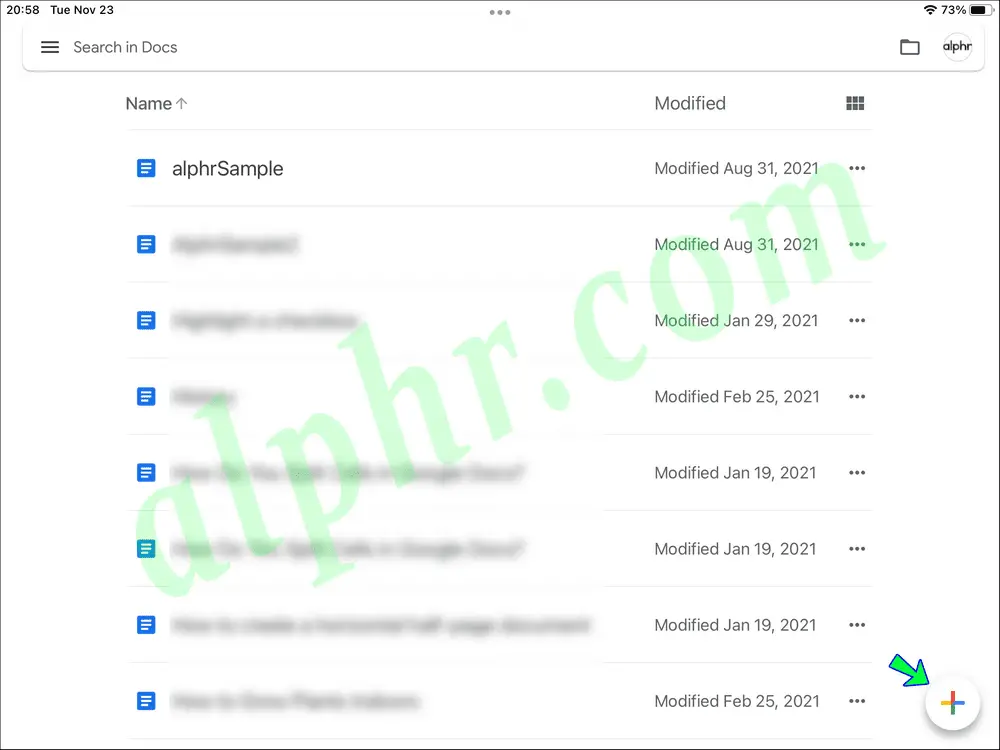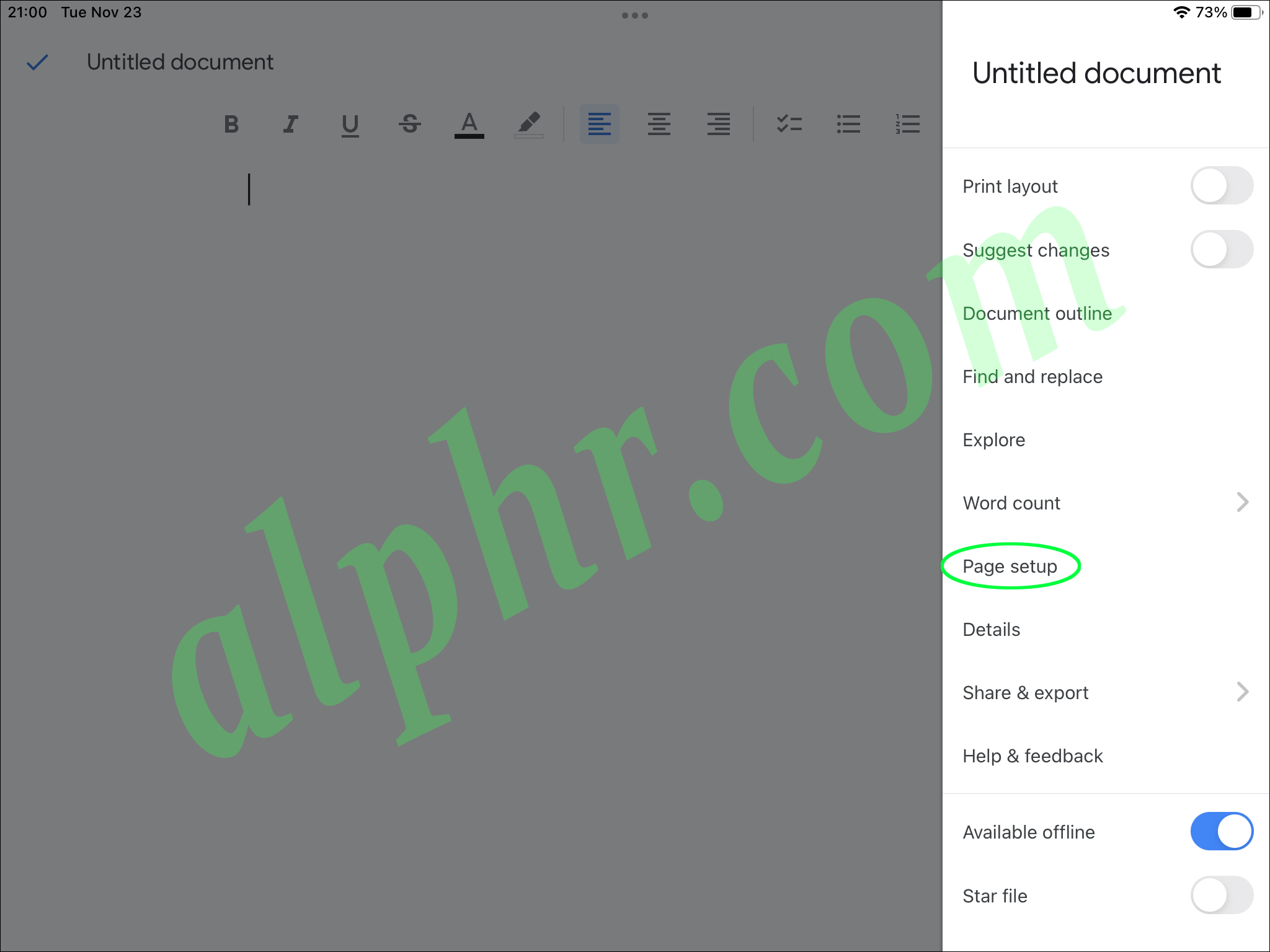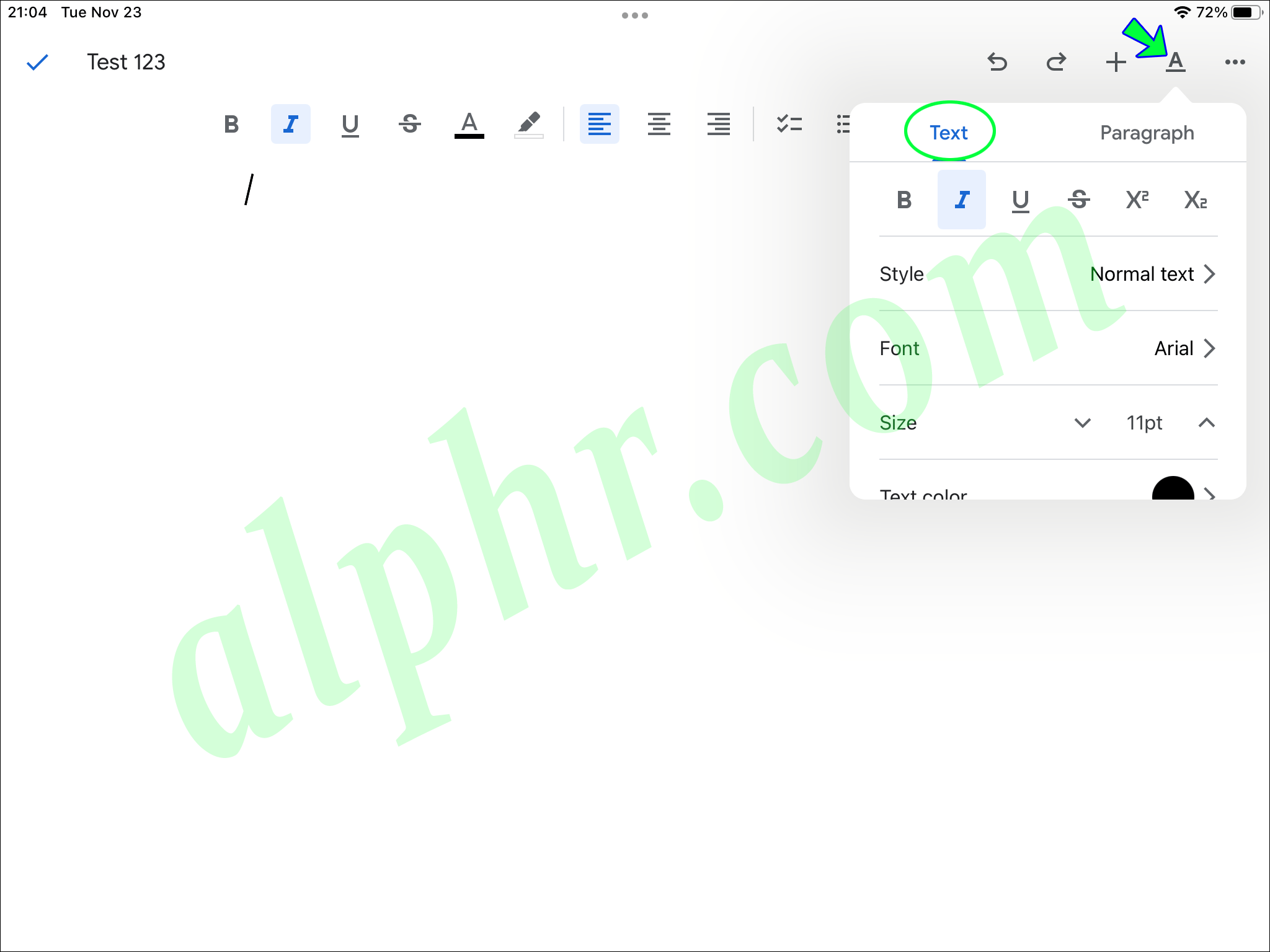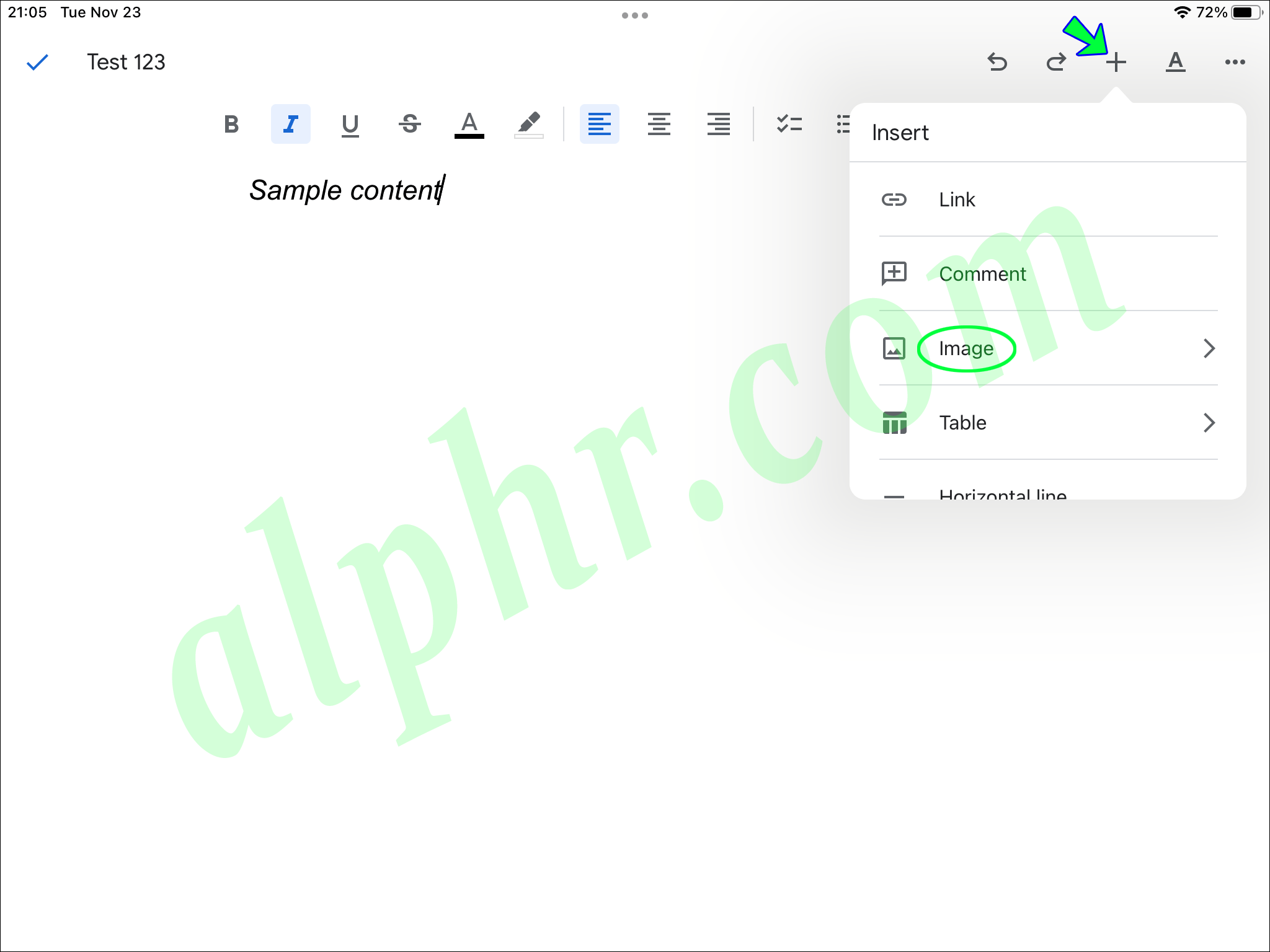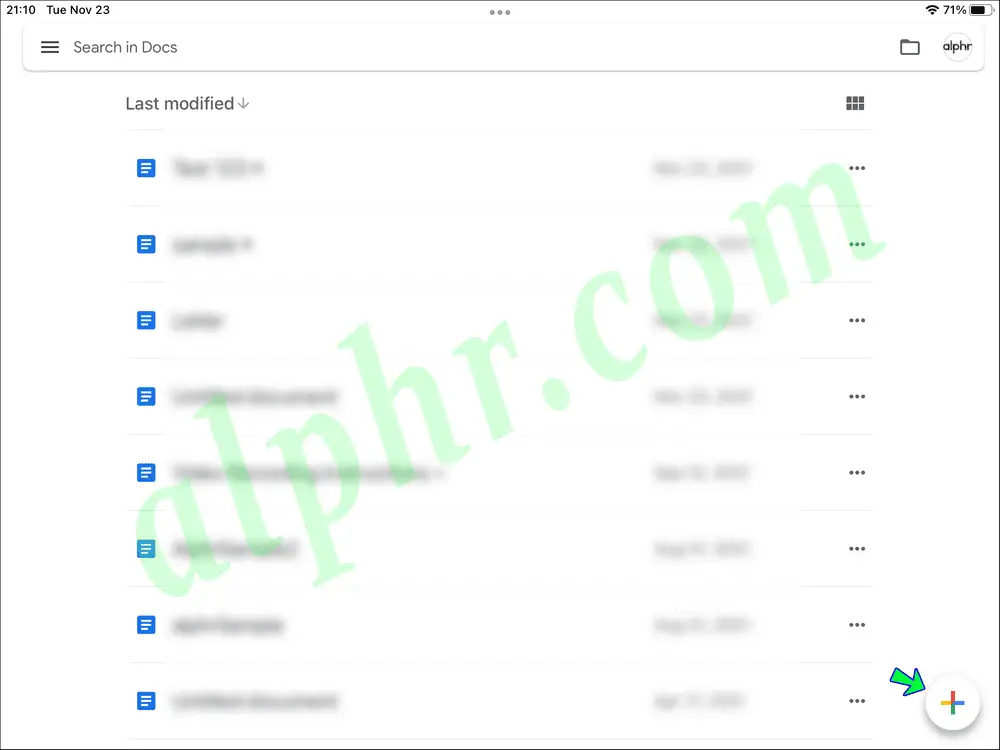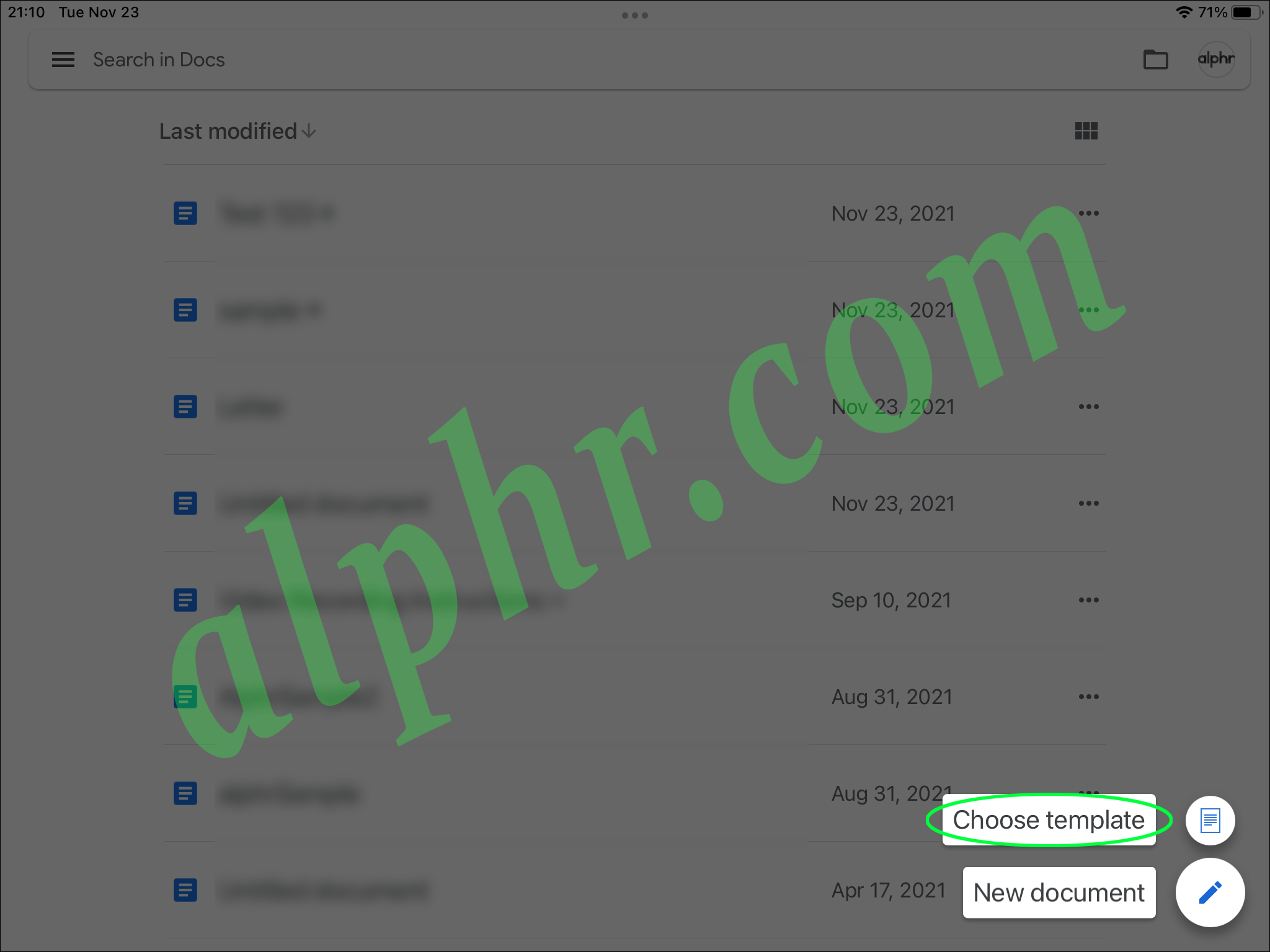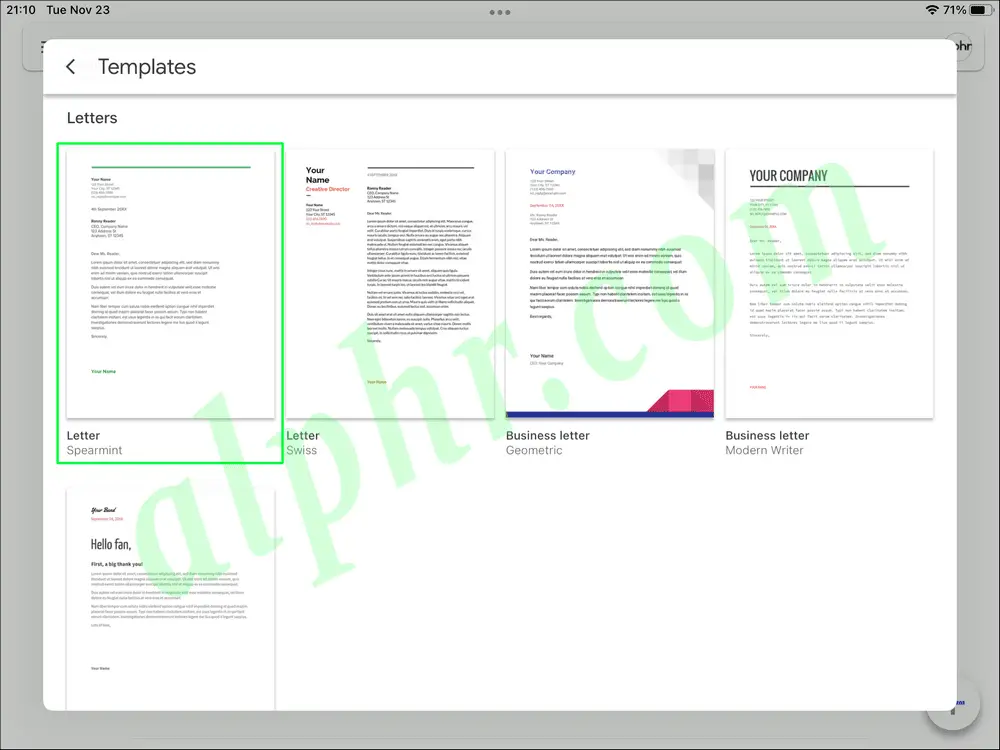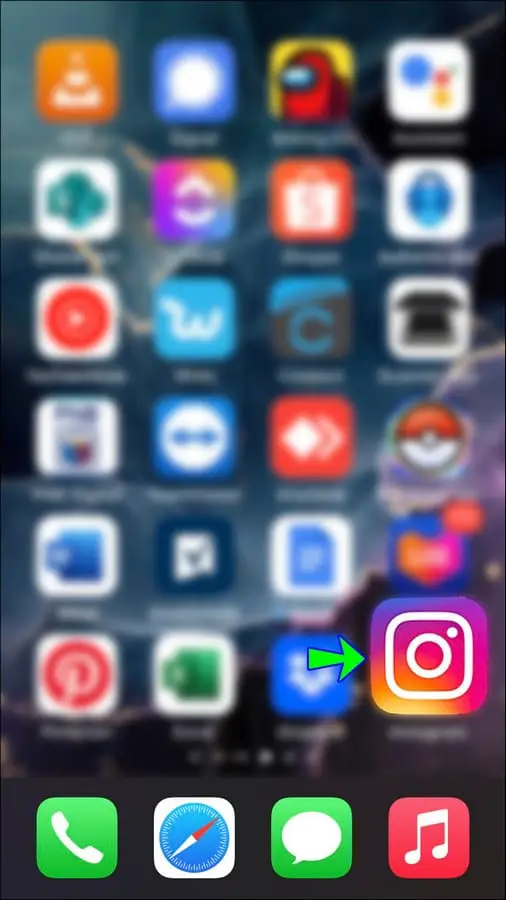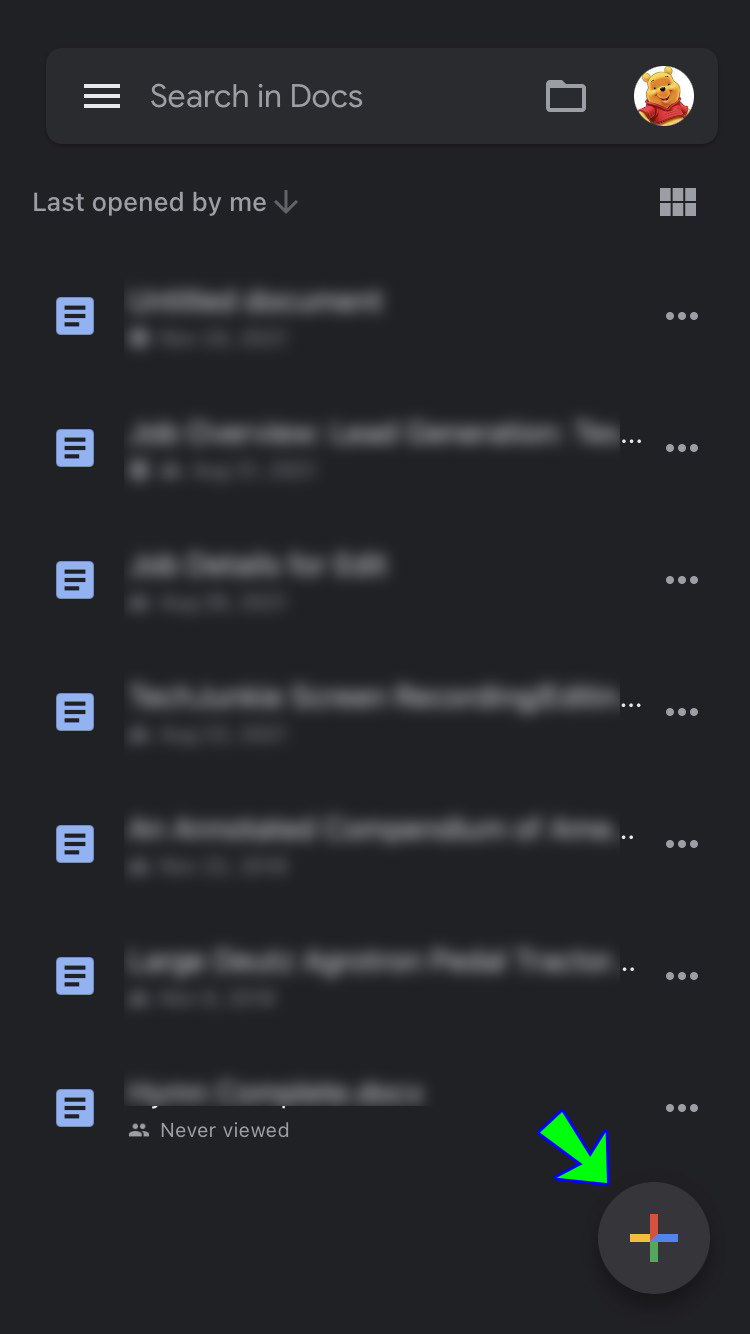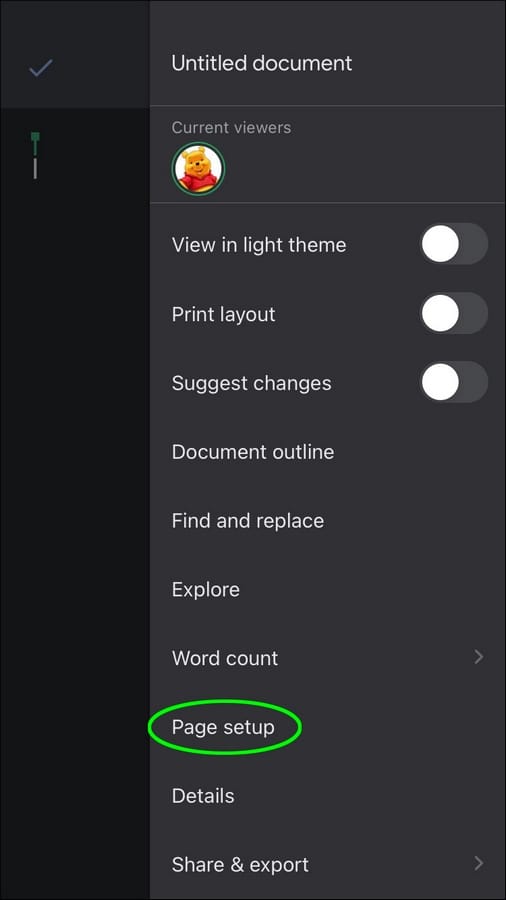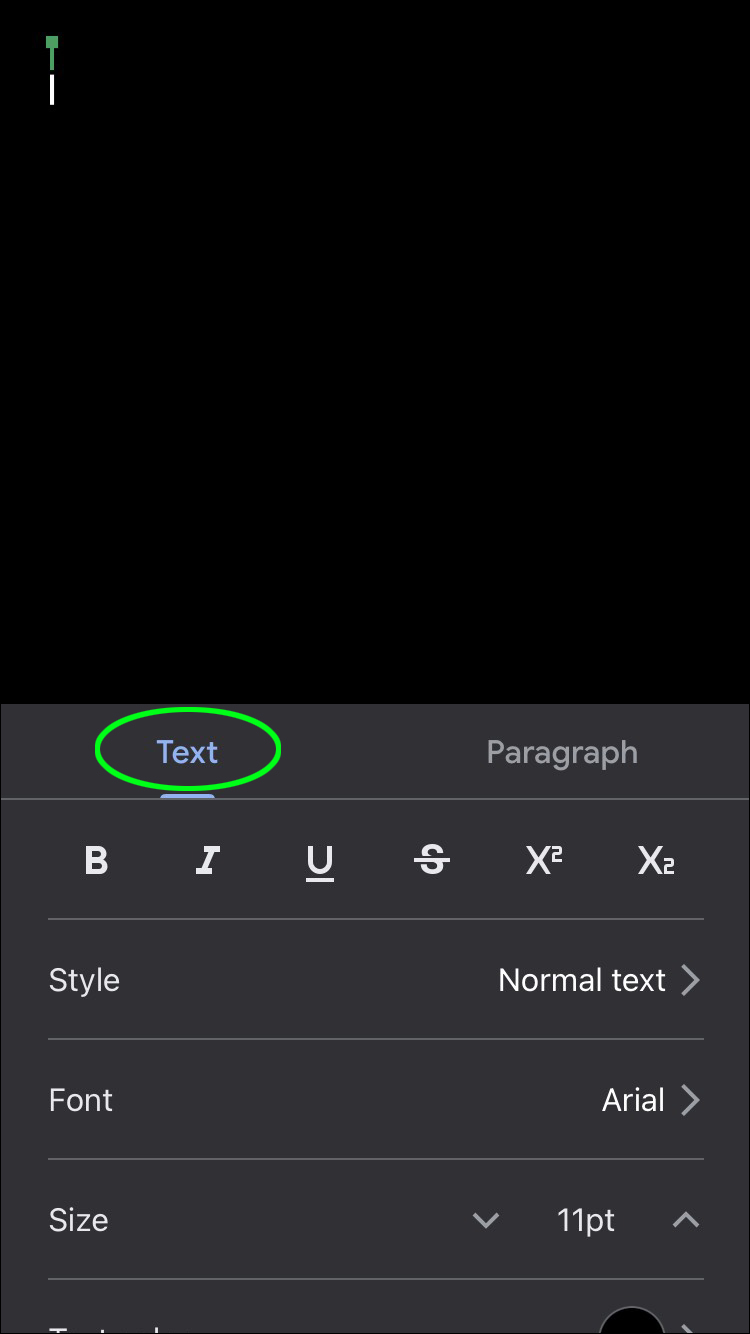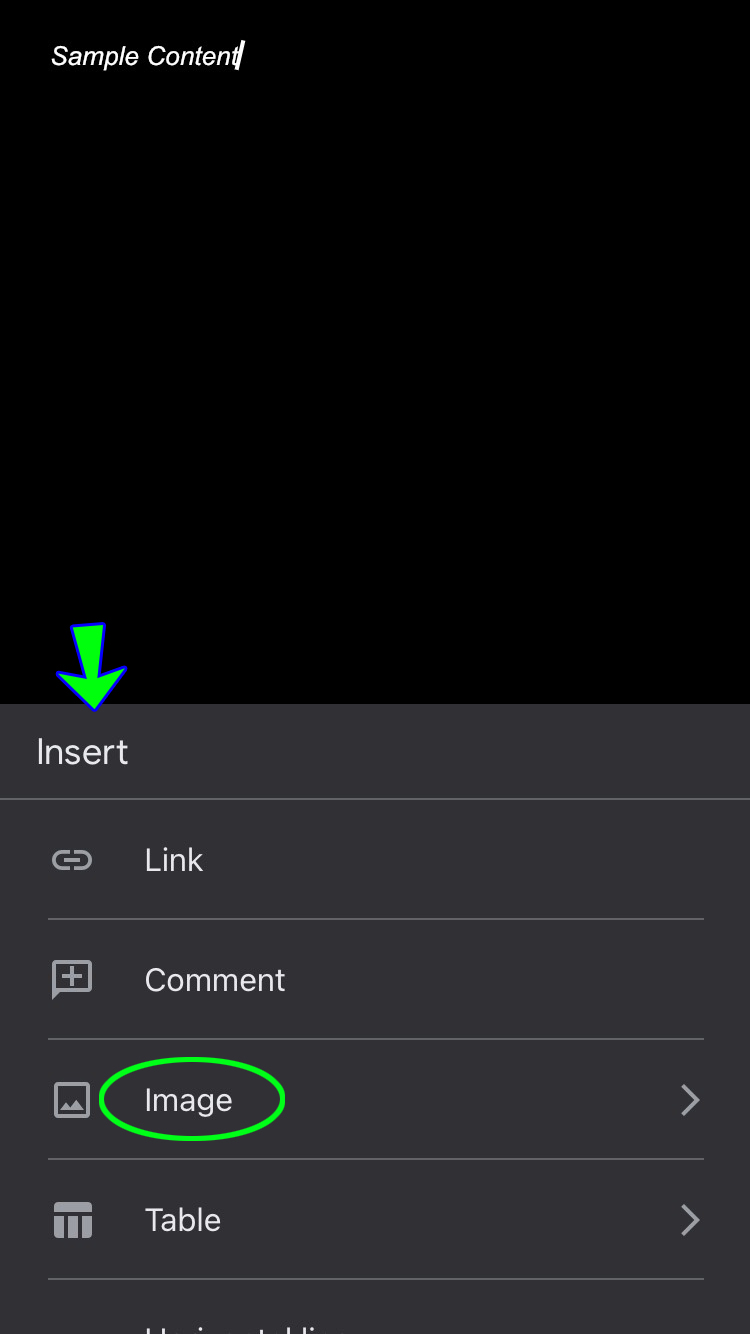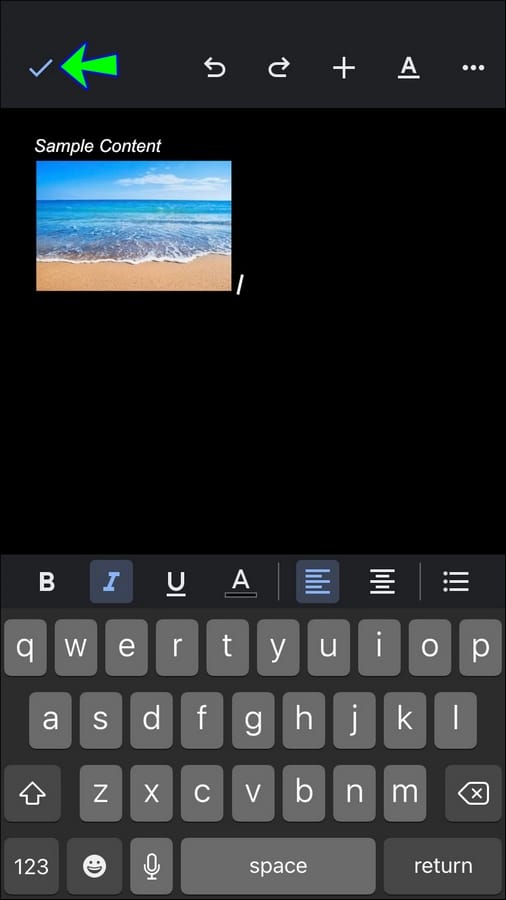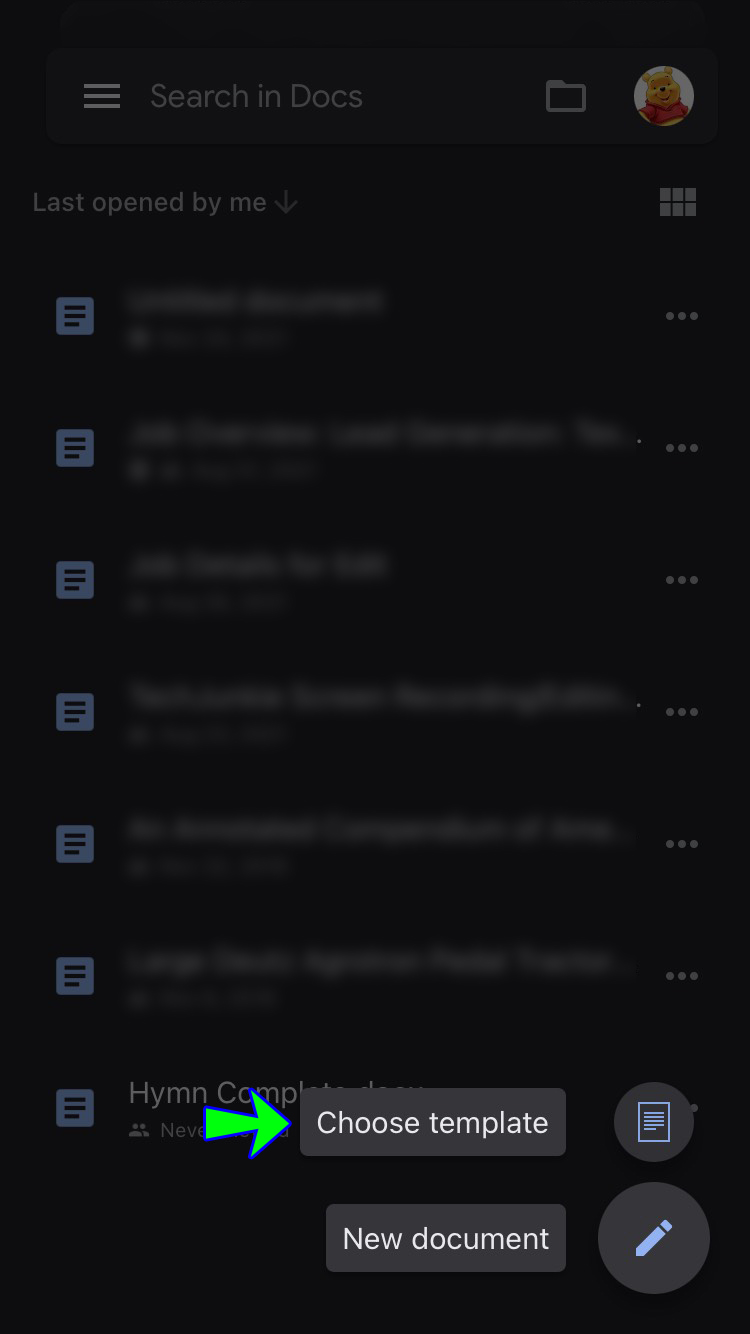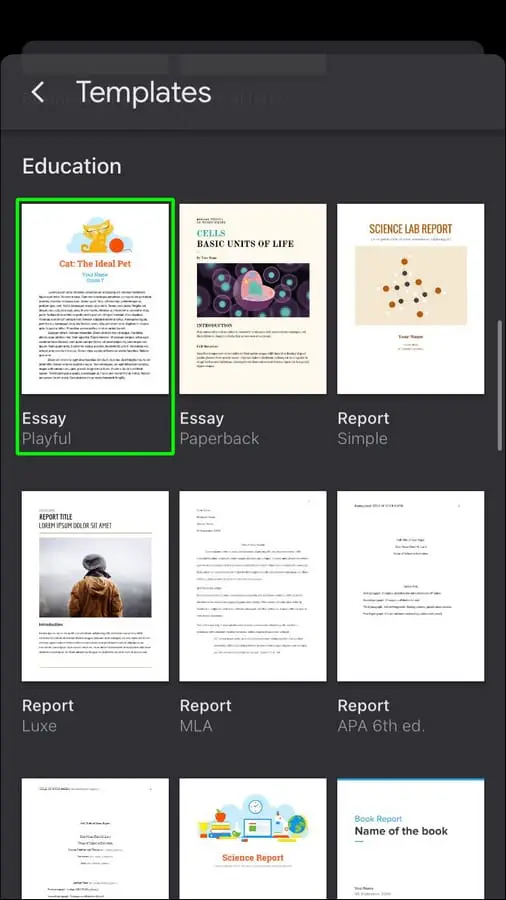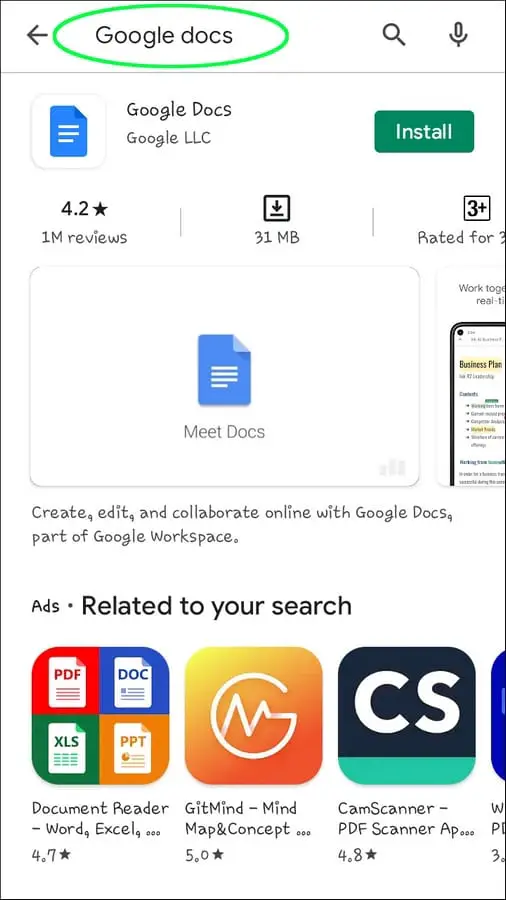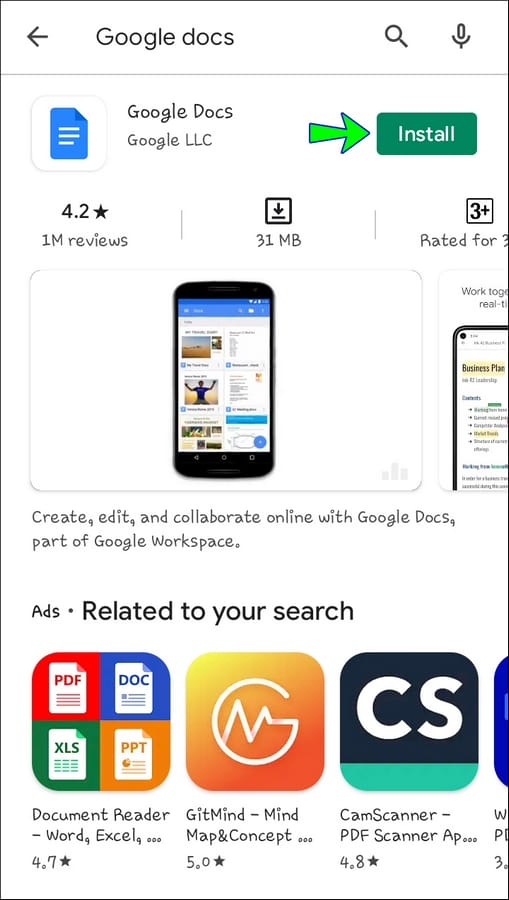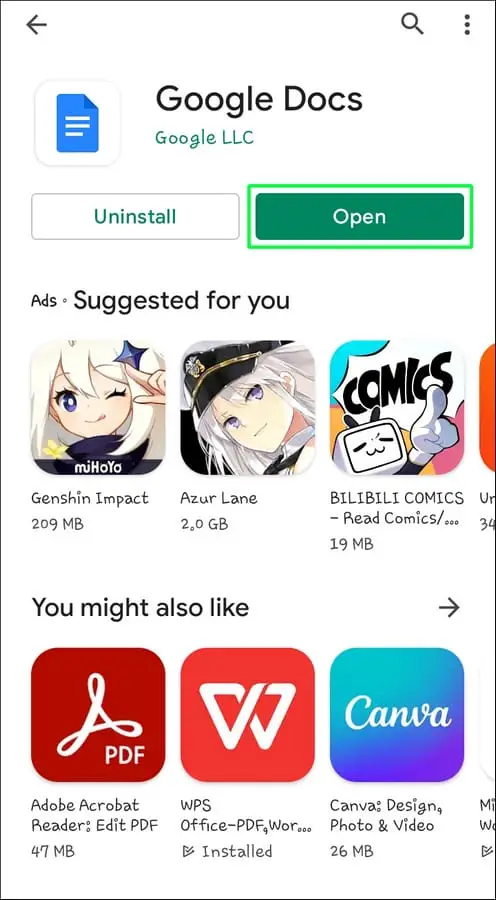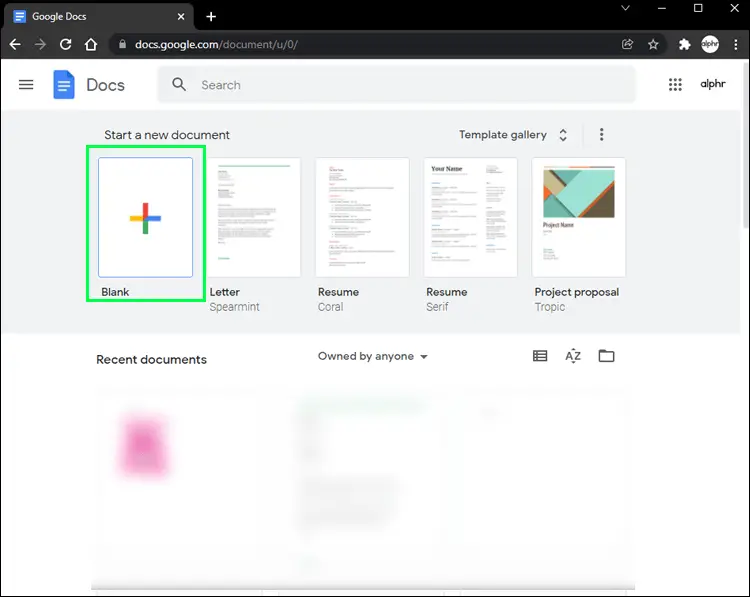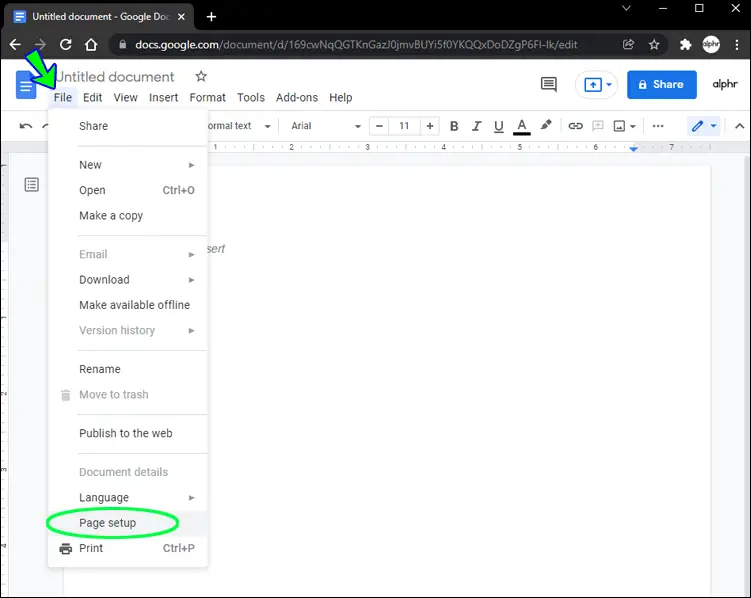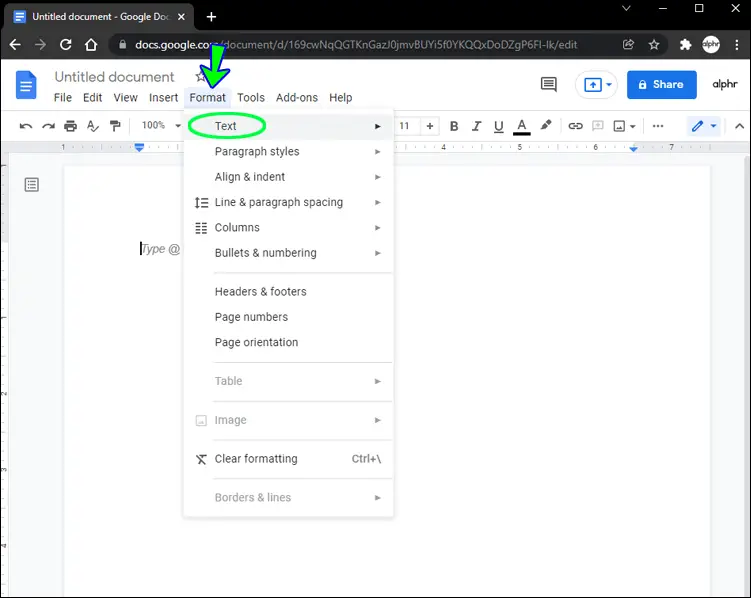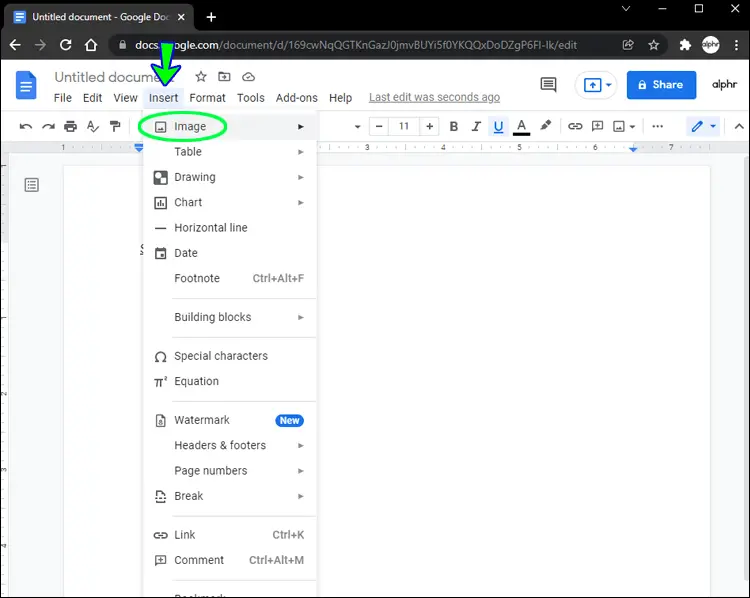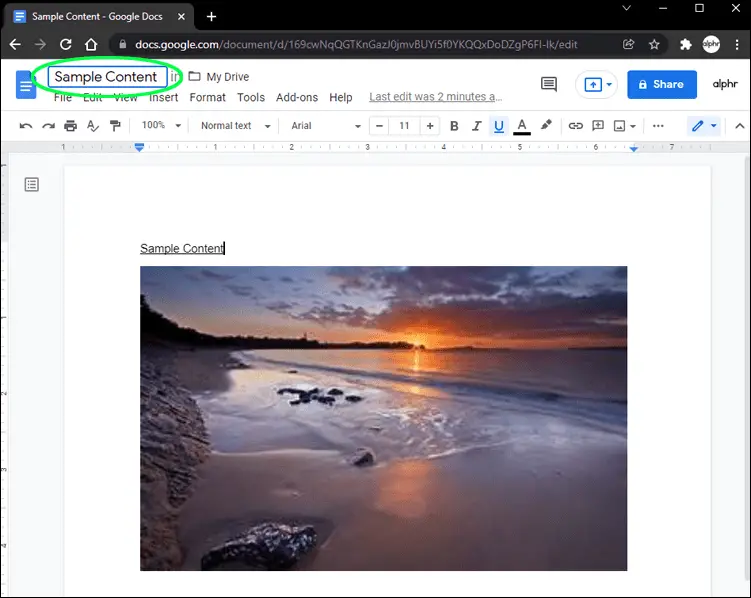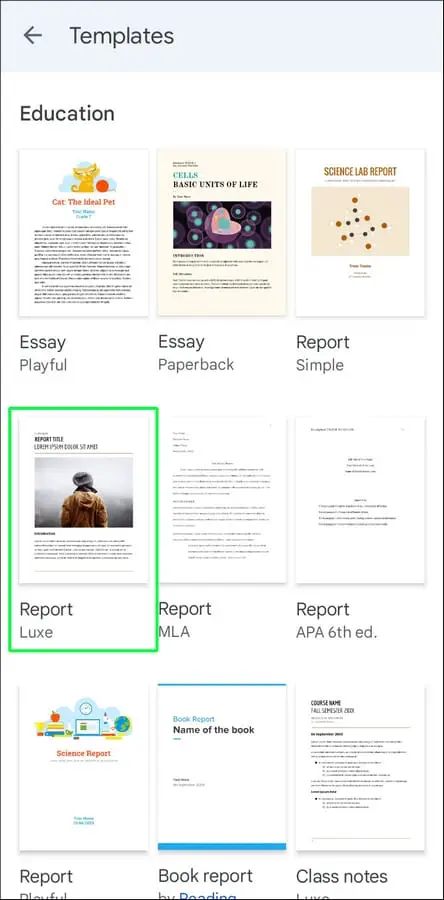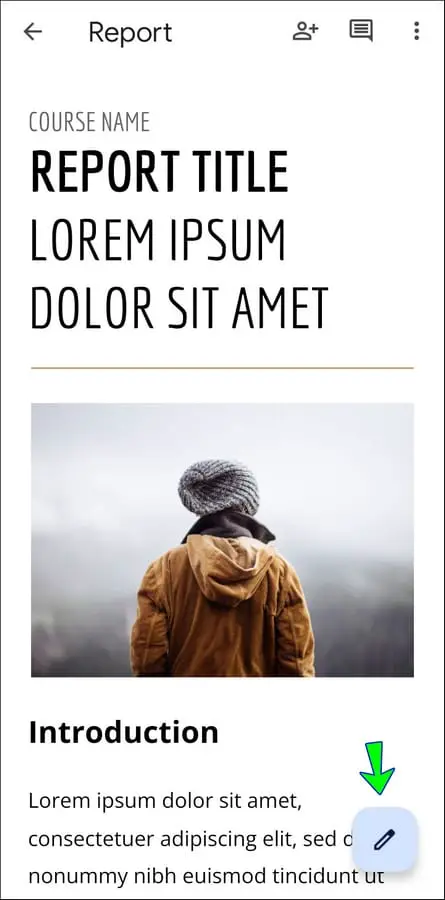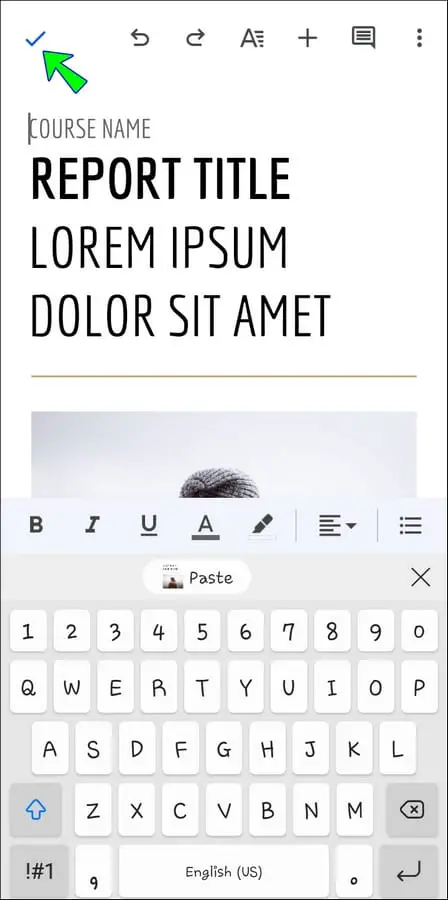Le nombre de CV, d’essais et de propositions commerciales soumis chaque jour est stupéfiant. Si vous devez soumettre un document, vous savez déjà que la concurrence est rude. Votre document sera un parmi des tonnes d’autres documents similaires. Comment faire en sorte que votre document se distingue des autres pour que votre travail soit visible ?
Utilisez Google Doc pour que la première impression de votre document dure au-delà du premier coup d’œil. L’application regorge d’outils à utiliser pour créer une page de grade remarquable. Poursuivez votre lecture pour apprendre à créer une page de grade Google Doc professionnelle qui attire l’attention.
Comment créer une page de grade Google Doc sur un PC
Faites passer votre projet de l’ordinaire au fabuleux en créant une page de grade à l’aide de Google Doc sur un PC. Pour commencer, vous devez utiliser le bon navigateur. Google Doc fonctionne sur la plupart des navigateurs, mais ses fonctionnalités exceptionnelles ne sont pas accessibles sur tous les navigateurs. Voici les meilleurs navigateurs à utiliser:
- Google Chrome
- Firefox
- Microsoft Edge (Windows uniquement)
- Safari (Mac)
Sauf indication contraire, Google Documents fonctionne avec les deux versions les plus récentes de ces navigateurs. Notez que vous avez le choix entre plusieurs navigateurs pour Windows et Mac. Quel que soit le système d’exploitation que vous utilisez, assurez-vous que les cookies et JavaScript sont activés.
Maintenant que vous avez choisi votre navigateur, vous pouvez décider comment vous allez créer votre page de grade. Une option consiste à créer la page de grade à partir de zéro. Vous obtiendrez ainsi une page de grade qui vous est propre. Voici comment créer une page de grade Google Doc de toutes pièces:
- Ouvrez le navigateur sur votre PC.

- Connectez-vous à Google Doc.

- Sélectionnez Document vierge.

- Choisissez Fichier > Mise en page pour modifier la mise en page.

- Choisissez Format > Texte pour choisir votre style de texte.

- Tapez le contenu de votre page.

- Appuyez sur Insérer > Image pour ajouter une image.

- Sélectionnez Fichier > Télécharger pour nommer et enregistrer votre document.

Une fois votre document enregistré, vous pouvez y accéder à tout moment pour y apporter des modifications. Explorez les fonctionnalités supplémentaires offertes par Google Doc pour trouver des idées pour améliorer votre document. N’oubliez pas d’enregistrer votre page une fois les modifications apportées.
Créer une page de grade sur Google Doc à partir d’une page blanche est une excellente option si vous avez confiance en vos compétences en matière de conception. Dans le cas contraire, vous pouvez créer une page de grade à l’aide de modèles Google Doc. Ces modèles constituent un bon point de départ pour votre page de grade, mais laissent de la place pour ajouter vos propres touches spéciales. Voici comment modifier un modèle Google Doc:
- Ouvrez Google Doc.

- Appuyez sur Galerie de modèles (en haut à gauche de l’écran).

- Choisissez un modèle approprié.

- Personnalisez le modèle avec vos images, votre texte, etc.

- Enregistrez la page de grade (Fichier > Télécharger).

« Vous pouvez enregistrer la page de grade sur votre ordinateur dans plusieurs formats différents afin de pouvoir la modifier ou la partager facilement. É
Comment créer une page de grade Google Doc sur un iPad
Google Doc vous permet de concevoir une page de grade attrayante sur des appareils autres que votre ordinateur. Cette section vous montre comment en créer une sur votre iPad. La première étape consiste à installer l’application Google Doc pour iPad comme suit:
- Appuyez sur l’icône Apple Store.

- « Tapez « » dans la barre de recherche, puis appuyez sur Entrée pour lancer la recherche.

- Appuyez sur Install dans la fenêtre qui s’affiche.
Google Doc est prêt à être utilisé dès que le téléchargement est terminé. Créez une page de grade comme ceci
- Ouvrez Google Doc (l’icône de papier bleu).

- Appuyez sur l’icône Plus (+) pour concevoir une page de grade à partir de zéro.

- Allez sur trois points en haut à droite » puis Mise en page pour définir la mise en page.

- Sélectionnez l’icône A puis Texte pour formater votre texte.

- Tapez vos informations, puis cliquez sur le menu Insertion et Image. Ajoutez une image à votre page.

- Ouvrez Fichier et sélectionnez Télécharger pour nommer et enregistrer la page de grade.
Une fois votre page de grade personnalisée enregistrée, vous pouvez la rouvrir, la modifier et la partager selon vos besoins. L’autre option pour créer une page de grade consiste à utiliser un modèle prédéfini de Google Doc. Voici comment procéder :
- Ouvrez Google Doc.

- Appuyez sur Plus (+) dans le coin inférieur.

- Appuyez sur Choisissez le modèle.

- Choisissez une page de grade et modifiez-la comme vous le souhaitez.

- Nommez et enregistrez votre page de grade.
Ouvrez simplement le document enregistré si vous avez un changement de dernière minute. Il n’est pas nécessaire d’attendre d’être rentré chez vous sur votre ordinateur personnel si vous avez la tablette avec vous.
Comment créer une page de grade Google Doc sur un iPhone
Pour tirer le meilleur parti de votre iPhone, utilisez des pages de grade comme vous le feriez sur votre Mac ou votre iPad. Pour obtenir une page de grade Google Doc de qualité en déplacement, suivez ces étapes
- Ouvrez Google Doc.

- Sélectionnez l’icône + dans le coin inférieur droit pour créer un nouveau document et concevoir votre page de grade à partir de zéro.

- Appuyez sur les trois points horizontaux en haut à droite et allez dans « Configuration de la page » pour mettre en page la page.

- Appuyez sur l’icône A et Text pour formater le texte. Tapez votre contenu.

- Appuyez sur + puis sous Insérer, sélectionnez Image pour ajouter une image.

- Nommez et appuyez sur la coche bleue en haut à gauche pour enregistrer votre page de grade.

Une autre option consiste à choisir un modèle Google Doc pour votre page de grade. Apportez des modifications pour la personnaliser comme vous le souhaitez. C’est aussi simple que cela:
- Ouvrez Google Doc.

- Appuyez sur l’icône + en bas à droite, puis Choisissez un modèle.

- Faites défiler jusqu’au modèle souhaité et touchez-le pour le modifier.

- Nommez-le et touchez la coche bleue pour enregistrer le document.

Enregistrez votre page de garde sur votre iPhone. Vous pouvez également en envoyer une copie sur votre PC ou à votre adresse électronique. Comme elle se trouve sur votre iPhone, il ne faut qu’une seconde pour l’afficher. Vous pourrez ainsi apporter les dernières modifications avant de la soumettre.
Comment créer une page de grade Google Doc sur un appareil Android
Il n’est pas difficile de créer une page de grade accrocheuse avec votre téléphone ou votre tablette Android. Google Doc fonctionne avec la même facilité sur Android. Pour commencer, l’application doit être téléchargée sur votre appareil. Suivez les étapes suivantes:
- Recherchez l’application Google Doc pour Android dans le Google Play Store.

- Appuyez sur Installer.

- Sélectionnez Ouvrir.

Vous êtes prêt à créer et à enregistrer votre page de garde et à avoir un accès mobile au document. Il vous suffit d’ouvrir la page et d’y apporter des modifications si vous avez soudainement une nouvelle idée. Voici comment procéder:
- Ouvrez le navigateur, allez sur Google Doc, et choisissez Document vierge.

- Appuyez sur Fichier > Mise en page pour personnaliser la mise en page.

- Sélectionnez Format > Texte pour mettre en forme le texte. Tapez votre contenu.

- Appuyez sur Insertion et Image pour ajouter une image.

- Nommez et enregistrez la page de grade.

L’utilisation d’un modèle peut être encore plus facile avec ces étapes:
- Ouvrez l’application et sélectionnez un modèle dans la liste qui s’affiche.

- Modifiez le modèle selon vos préférences.

- Nommez et appuyez sur la coche bleue en haut à gauche pour enregistrer le modèle.

La page de grade est maintenant à portée de main. Ouvrez-la pour une dernière révision de dernière minute avant de la soumettre à sa destination finale.
Concevoir un document éblouissant
La page de grade est la porte d’entrée de votre document. Comme le dit l’adage, « l’image fait tout », et vous pouvez utiliser Google Doc pour créer facilement une page de grade au look soigné. Vous ne savez jamais qui verra votre impressionnant document et où cette action vous mènera.